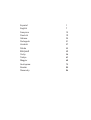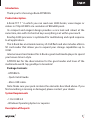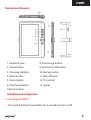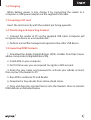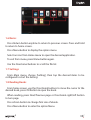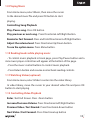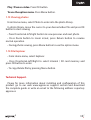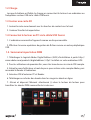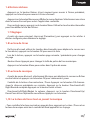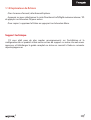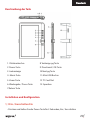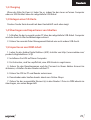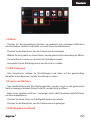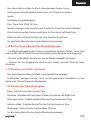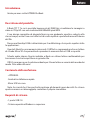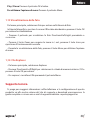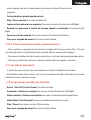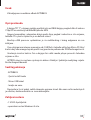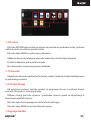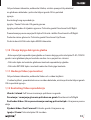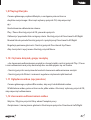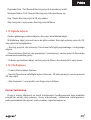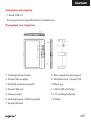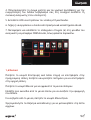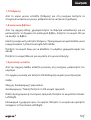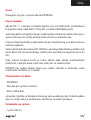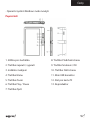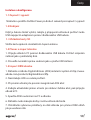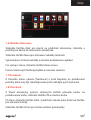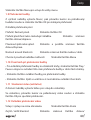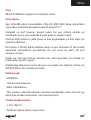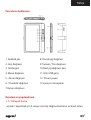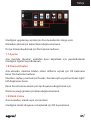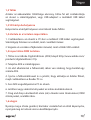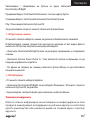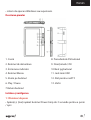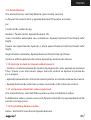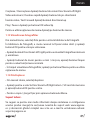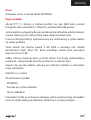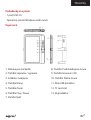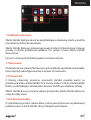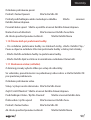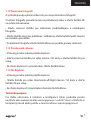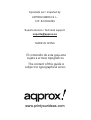Aqprox APP-EB02G Instrucciones de operación
- Tipo
- Instrucciones de operación
La página se está cargando...
La página se está cargando...

1
Introducción.
Gracias por elegir APPEB02G eBook
1. Descripción del producto.
E-Book TFT de 7 “en el que se puede leer más de 2800 libros, ver imágenes o
vídeos en 720p MKV de alta de nición a una resolución de 800x480 píxeles.
Su diseño compacto y elegante que ofrece un buen aspecto y robusto al
mismo tiempo, también con su acceso directo todo lo que está en las teclas
a su alcance.
Procesador de Boxchip E200 está optimizado para la multitarea y la
respuesta rápida a todas las aplicaciones ..
Este E-Book tiene una memoria interna de 4 GB de ash y también incluye
un micro lector de tarjetas SD que le permite ampliar sus capacidades de
almacenamiento de hasta 32GB.
Tarjeta de sonido interna hace que este libro electrónico un excelente
reproductor multimedia para pasar su tiempo de ocio en el estilo.
APROX apuesta por la solución ideal para el buen lector y amante del
mundo multimedia. Diga adiós al aburrimiento!
Contenido del paquete
· APPEB02G
· Guía de instalación rápida
· Cable Micro USB.
· Tenga en cuenta:
Nota: Asegúrese de que su paquete contiene los elementos descritos
anteriormente. Si encuentras algo que falta o está dañado, póngase en
contacto con su distribuidor.
Requisitos del sistema
• 1 puerto USB 2.0

2
• Sistema operativo Windows o superior.
Descripción de las partes
1. Toma de auriculares 8. Botón Anterior pg
2. Botón de encendido 9. Direccional / OK
3. Indicador de carga 10.Next pg botón
4. Botón Menú 11. Mini conector USB
5. Botón de zoom 12. TF ranura de la tarjeta
6. Reproducir / Pausa 13. Hablar
7.Return botón
La instalación y con guración.
1.1 Encendido / apagado de un
• Mantenga pulsado el botón de encendido durante 3 segundos para

3
encender / apagar
1.2 Carga
Cuando la batería está baja, que cobran por conectar el lector a un
ordenador o adaptador de corriente USB a través del cable USB suministrado.
1.3 Inserción de una tarjeta SD
Inserte la tarjeta correctamente con la clavija de contacto hacia arriba.
1.4 Transferencia de Contenido e importación
1. Conecte el lector al PC mediante el cable USB suministrado. La
computadora reconoce el dispositivo como un disco extraíble.
2. Realizar la operación normal de gestión de archivos, como cualquier
otro dispositivo USB.
1.5 Importar contenidos DRM
1. Descargar Adobe Digital Editions (ADE) de instalación desde http://
www.adobe.com/products/digitaleditions/ # fp.
2. Instalación de ADE en el equipo.
3. Para los usuarios de primera vez, están obligados a registrar una cuenta
de ADE.
4. Introduzca el nombre de usuario y contraseña para activar su cuenta de
Adobe, a continuación, conectar el lector al PC.
5. Ejecutar ADE para autorizar PC o lector.
6. Descargar o comprar libros electrónicos de las tiendas de libros
electrónicos en línea.
7. Arrastre y suelte el elemento seleccionado (s) en la unidad del lector
de libros electrónicos para transferir DRM como se ilustra a continuación.

4
1.6 Conceptos básicos
Pulse el botón de retorno en cualquier momento para volver a la pantalla
anterior, presione y mantenga presionado para regresar a la pantalla de
inicio.
Pulse el botón Menu para visualizar el menú de opciones.
Seleccione un icono desde el menú Inicio para abrir la aplicación deseada.
Para salir del menú, pulse el botón Menú de nuevo.
Utilice los botones de dirección para desplazarse por la lista de archivos.
1.7 Con guración
Desde el menú principal, seleccione [Con guración], a continuación,
toque los temas a ser con gurados para iniciar el Marco.
1.8 Libros de lectura
Desde la pantalla principal, utilice los botones de dirección para mover el
cursor hacia el libro deseado, presione el botón OK para abrir el libro.
Al leer, pulse siguiente / anterior página o Directional-right/left botón para
activar la página.
Pulse el botón de zoom para cambiar el tamaño de la fuente de libros
electrónicos.
Pulse el botón Menu para entrar en el menú de opciones.

5
1.9 reproducción de música
Desde el menú Inicio, seleccione Música, a continuación, mover el cursor
al archivo de música que desee y pulse el botón OK para iniciar la
reproducción.
Control de reproducción de canciones
Reproducir. Pausa la canción Pulse el botón Aceptar.
Reproducir la canción anterior o siguiente. Pulse el botón Direccional-
Left/Right.
Rebobinado o avance rápido. Mantenga pulsado el botón Direccional-
Left/Right.
Ajuste el nivel de volumen. Pulse el botón Directional-Up/Down.
Para utilizar la opción de menú. Pulse el botón Menú.
1.10 La lectura de libros mientras se reproduce música
• Para controlar la reproducción de música en la página del libro, pulse
botón Play / Pause y un mini reproductor de música barra de control
aparecerá en la parte inferior de la página.
• Pulse los botones de control de música para controlar la reproducción
de música.
• Presione el botón de retorno y volver a leer los controles libro normal.
1.11 Visualización de vídeos (opcional)
Desde el menú Inicio, seleccione Vídeo de entrar en la biblioteca de vídeo.
En la biblioteca de vídeo, mueva el cursor en el archivo de vídeo que desee
y pulse el botón OK para empezar a jugar.
1.12 Control de la reproducción de vídeo
Entrar / Salir de pantalla completa de Prensa botón de zoom

6
Aumentar / Reducir Volumen Pulse el botón Directional-Left/Right
Vídeo anterior / retroceso rápido Pulse el botón direccional hacia abajo
Vídeo Siguiente / Avance rápido Pulse el botón direccional en marcha
Reproducir / Pausa un vídeo Pulse el botón Aceptar
Para utilizar la opción de menú / Pulse el botón Menú.
1.13 Visualización de fotos
Desde el menú Inicio, seleccione Foto para entrar en la biblioteca de fotos.
En la biblioteca de fotos, mover el cursor en el archivo de vídeo que desee
y pulse el botón OK para comenzar a ver
• Presione el botón Directional-left/right para ver la foto anterior y
siguiente.
• Pulse el botón de zoom para acercar / alejar, pulse el botón Volver a
reanudar el funcionamiento normal.
• Durante la visualización de fotos, pulse el botón Menú para usar el menú
de opciones.
1.14 Explorador de archivos
• Desde el menú Inicio, seleccione Explorar.
• Pulse para seleccionar Directional-Left/Right interna / tarjeta de memoria
SD y pulse el botón OK para entrar.
• Para copiar / borrar el archivo pulsando el botón Menú.
Soporte Técnico.
Por favor, para obtener más información acerca de la instalación y
con guración de este producto, visite nuestra sección en la web de soporte
www.approx.es y descargar la guía completa o escribir un correo electrónico
a la siguiente dirección: soporte@approx.es
La página se está cargando...
La página se está cargando...
La página se está cargando...
La página se está cargando...
La página se está cargando...
La página se está cargando...
La página se está cargando...
La página se está cargando...
La página se está cargando...
La página se está cargando...
La página se está cargando...
La página se está cargando...
La página se está cargando...
La página se está cargando...
La página se está cargando...
La página se está cargando...
La página se está cargando...
La página se está cargando...
La página se está cargando...
La página se está cargando...
La página se está cargando...
La página se está cargando...
La página se está cargando...
La página se está cargando...
La página se está cargando...
La página se está cargando...
La página se está cargando...
La página se está cargando...
La página se está cargando...
La página se está cargando...
La página se está cargando...
La página se está cargando...
La página se está cargando...
La página se está cargando...
La página se está cargando...
La página se está cargando...
La página se está cargando...
La página se está cargando...
La página se está cargando...
La página se está cargando...
La página se está cargando...
La página se está cargando...
La página se está cargando...
La página se está cargando...
La página se está cargando...
La página se está cargando...
La página se está cargando...
La página se está cargando...
La página se está cargando...
La página se está cargando...
La página se está cargando...
La página se está cargando...
La página se está cargando...
La página se está cargando...
La página se está cargando...
La página se está cargando...
La página se está cargando...
La página se está cargando...
La página se está cargando...
La página se está cargando...
La página se está cargando...
La página se está cargando...
La página se está cargando...
La página se está cargando...
La página se está cargando...
La página se está cargando...
La página se está cargando...
La página se está cargando...
La página se está cargando...
La página se está cargando...
La página se está cargando...
La página se está cargando...
La página se está cargando...
La página se está cargando...
La página se está cargando...
La página se está cargando...
La página se está cargando...
La página se está cargando...
La página se está cargando...
La página se está cargando...
La página se está cargando...
La página se está cargando...
La página se está cargando...
La página se está cargando...
La página se está cargando...

www.printyourideas.com
Importado por / Imported by:
APPROX IBERIA S. L.
CIF: B-91202499
Soporte técnico / Technical support:
MADE IN CHINA
El contenido de esta guía está
sujeto a errores tipográcos
The content of this guide is
subject to typographical errors
Transcripción de documentos
Introducción. Gracias por elegir APPEB02G eBook 1. Descripción del producto. E-Book TFT de 7 “en el que se puede leer más de 2800 libros, ver imágenes o vídeos en 720p MKV de alta definición a una resolución de 800x480 píxeles. Su diseño compacto y elegante que ofrece un buen aspecto y robusto al mismo tiempo, también con su acceso directo todo lo que está en las teclas a su alcance. Procesador de Boxchip E200 está optimizado para la multitarea y la respuesta rápida a todas las aplicaciones .. Este E-Book tiene una memoria interna de 4 GB de flash y también incluye un micro lector de tarjetas SD que le permite ampliar sus capacidades de almacenamiento de hasta 32GB. Tarjeta de sonido interna hace que este libro electrónico un excelente reproductor multimedia para pasar su tiempo de ocio en el estilo. APROX apuesta por la solución ideal para el buen lector y amante del mundo multimedia. Diga adiós al aburrimiento! Contenido del paquete · APPEB02G · Guía de instalación rápida · Cable Micro USB. · Tenga en cuenta: Nota: Asegúrese de que su paquete contiene los elementos descritos anteriormente. Si encuentras algo que falta o está dañado, póngase en contacto con su distribuidor. Requisitos del sistema • 1 puerto USB 2.0 1 • Sistema operativo Windows o superior. Descripción de las partes 1. Toma de auriculares 8. Botón Anterior pg 2. Botón de encendido 9. Direccional / OK 3. Indicador de carga 10.Next pg botón 4. Botón Menú 11. Mini conector USB 5. Botón de zoom 12. TF ranura de la tarjeta 6. Reproducir / Pausa 13. Hablar 7.Return botón La instalación y configuración. 1.1 Encendido / apagado de un • Mantenga pulsado el botón de encendido durante 3 segundos para 2 encender / apagar 1.2 Carga Cuando la batería está baja, que cobran por conectar el lector a un ordenador o adaptador de corriente USB a través del cable USB suministrado. 1.3 Inserción de una tarjeta SD Inserte la tarjeta correctamente con la clavija de contacto hacia arriba. 1.4 Transferencia de Contenido e importación 1. Conecte el lector al PC mediante el cable USB suministrado. La computadora reconoce el dispositivo como un disco extraíble. 2. Realizar la operación normal de gestión de archivos, como cualquier otro dispositivo USB. 1.5 Importar contenidos DRM 1. Descargar Adobe Digital Editions (ADE) de instalación desde http:// www.adobe.com/products/digitaleditions/ # fp. 2. Instalación de ADE en el equipo. 3. Para los usuarios de primera vez, están obligados a registrar una cuenta de ADE. 4. Introduzca el nombre de usuario y contraseña para activar su cuenta de Adobe, a continuación, conectar el lector al PC. 5. Ejecutar ADE para autorizar PC o lector. 6. Descargar o comprar libros electrónicos de las tiendas de libros electrónicos en línea. 7. Arrastre y suelte el elemento seleccionado (s) en la unidad del lector de libros electrónicos para transferir DRM como se ilustra a continuación. 3 1.6 Conceptos básicos Pulse el botón de retorno en cualquier momento para volver a la pantalla anterior, presione y mantenga presionado para regresar a la pantalla de inicio. Pulse el botón Menu para visualizar el menú de opciones. Seleccione un icono desde el menú Inicio para abrir la aplicación deseada. Para salir del menú, pulse el botón Menú de nuevo. Utilice los botones de dirección para desplazarse por la lista de archivos. 1.7 Configuración Desde el menú principal, seleccione [Configuración], a continuación, toque los temas a ser configurados para iniciar el Marco. 1.8 Libros de lectura Desde la pantalla principal, utilice los botones de dirección para mover el cursor hacia el libro deseado, presione el botón OK para abrir el libro. Al leer, pulse siguiente / anterior página o Directional-right/left botón para activar la página. Pulse el botón de zoom para cambiar el tamaño de la fuente de libros electrónicos. Pulse el botón Menu para entrar en el menú de opciones. 4 1.9 reproducción de música Desde el menú Inicio, seleccione Música, a continuación, mover el cursor al archivo de música que desee y pulse el botón OK para iniciar la reproducción. Control de reproducción de canciones Reproducir. Pausa la canción Pulse el botón Aceptar. Reproducir la canción anterior o siguiente. Pulse el botón DireccionalLeft/Right. Rebobinado o avance rápido. Mantenga pulsado el botón DireccionalLeft/Right. Ajuste el nivel de volumen. Pulse el botón Directional-Up/Down. Para utilizar la opción de menú. Pulse el botón Menú. 1.10 La lectura de libros mientras se reproduce música • Para controlar la reproducción de música en la página del libro, pulse botón Play / Pause y un mini reproductor de música barra de control aparecerá en la parte inferior de la página. • Pulse los botones de control de música para controlar la reproducción de música. • Presione el botón de retorno y volver a leer los controles libro normal. 1.11 Visualización de vídeos (opcional) Desde el menú Inicio, seleccione Vídeo de entrar en la biblioteca de vídeo. En la biblioteca de vídeo, mueva el cursor en el archivo de vídeo que desee y pulse el botón OK para empezar a jugar. 1.12 Control de la reproducción de vídeo Entrar / Salir de pantalla completa de Prensa botón de zoom 5 Aumentar / Reducir Volumen Pulse el botón Directional-Left/Right Vídeo anterior / retroceso rápido Pulse el botón direccional hacia abajo Vídeo Siguiente / Avance rápido Pulse el botón direccional en marcha Reproducir / Pausa un vídeo Pulse el botón Aceptar Para utilizar la opción de menú / Pulse el botón Menú. 1.13 Visualización de fotos Desde el menú Inicio, seleccione Foto para entrar en la biblioteca de fotos. En la biblioteca de fotos, mover el cursor en el archivo de vídeo que desee y pulse el botón OK para comenzar a ver • Presione el botón Directional-left/right para ver la foto anterior y siguiente. • Pulse el botón de zoom para acercar / alejar, pulse el botón Volver a reanudar el funcionamiento normal. • Durante la visualización de fotos, pulse el botón Menú para usar el menú de opciones. 1.14 Explorador de archivos • Desde el menú Inicio, seleccione Explorar. • Pulse para seleccionar Directional-Left/Right interna / tarjeta de memoria SD y pulse el botón OK para entrar. • Para copiar / borrar el archivo pulsando el botón Menú. Soporte Técnico. Por favor, para obtener más información acerca de la instalación y configuración de este producto, visite nuestra sección en la web de soporte www.approx.es y descargar la guía completa o escribir un correo electrónico a la siguiente dirección: [email protected] 6 Importado por / Imported by: APPROX IBERIA S. L. CIF: B-91202499 Soporte técnico / Technical support: [email protected] MADE IN CHINA El contenido de esta guía está sujeto a errores tipográficos The content of this guide is subject to typographical errors www.printyourideas.com-
 1
1
-
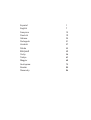 2
2
-
 3
3
-
 4
4
-
 5
5
-
 6
6
-
 7
7
-
 8
8
-
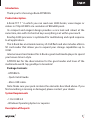 9
9
-
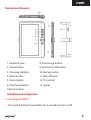 10
10
-
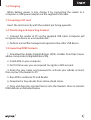 11
11
-
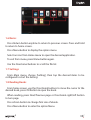 12
12
-
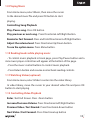 13
13
-
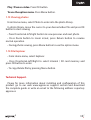 14
14
-
 15
15
-
 16
16
-
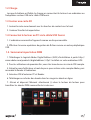 17
17
-
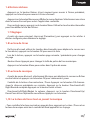 18
18
-
 19
19
-
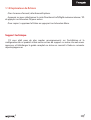 20
20
-
 21
21
-
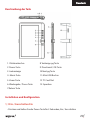 22
22
-
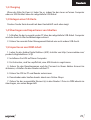 23
23
-
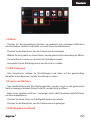 24
24
-
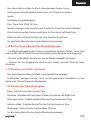 25
25
-
 26
26
-
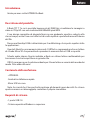 27
27
-
 28
28
-
 29
29
-
 30
30
-
 31
31
-
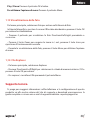 32
32
-
 33
33
-
 34
34
-
 35
35
-
 36
36
-
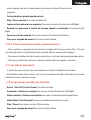 37
37
-
 38
38
-
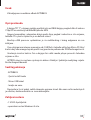 39
39
-
 40
40
-
 41
41
-
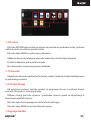 42
42
-
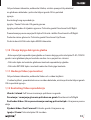 43
43
-
 44
44
-
 45
45
-
 46
46
-
 47
47
-
 48
48
-
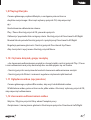 49
49
-
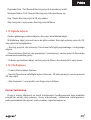 50
50
-
 51
51
-
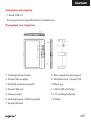 52
52
-
 53
53
-
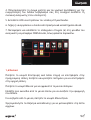 54
54
-
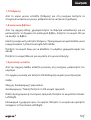 55
55
-
 56
56
-
 57
57
-
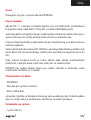 58
58
-
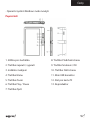 59
59
-
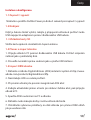 60
60
-
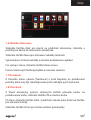 61
61
-
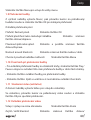 62
62
-
 63
63
-
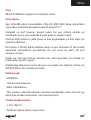 64
64
-
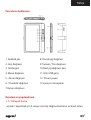 65
65
-
 66
66
-
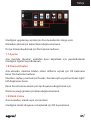 67
67
-
 68
68
-
 69
69
-
 70
70
-
 71
71
-
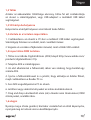 72
72
-
 73
73
-
 74
74
-
 75
75
-
 76
76
-
 77
77
-
 78
78
-
 79
79
-
 80
80
-
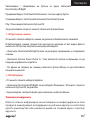 81
81
-
 82
82
-
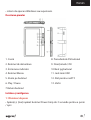 83
83
-
 84
84
-
 85
85
-
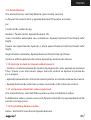 86
86
-
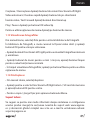 87
87
-
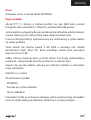 88
88
-
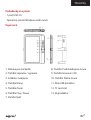 89
89
-
 90
90
-
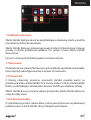 91
91
-
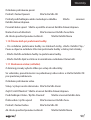 92
92
-
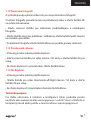 93
93
-
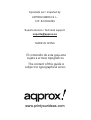 94
94
Aqprox APP-EB02G Instrucciones de operación
- Tipo
- Instrucciones de operación
en otros idiomas
- français: Aqprox APP-EB02G Mode d'emploi
- italiano: Aqprox APP-EB02G Istruzioni per l'uso
- English: Aqprox APP-EB02G Operating instructions
- Deutsch: Aqprox APP-EB02G Bedienungsanleitung
- português: Aqprox APP-EB02G Instruções de operação
- slovenčina: Aqprox APP-EB02G Návod na používanie
- polski: Aqprox APP-EB02G Instrukcja obsługi
- čeština: Aqprox APP-EB02G Operativní instrukce
- Türkçe: Aqprox APP-EB02G Kullanma talimatları
- română: Aqprox APP-EB02G Instrucțiuni de utilizare
Artículos relacionados
-
Approx APPEB06G El manual del propietario
-
Approx APPEB04G Instrucciones de operación
-
Approx APPEB02G Instrucciones de operación
-
Approx APPEB04G Guía de instalación
-
Approx APPMP34GBR El manual del propietario
-
Aqprox APP-EB02GT Guía del usuario
-
aqprox! APPMP4018GBW Manual de usuario
-
Approx APPEB04G Guía del usuario
-
Approx APPEB02GR Guía del usuario
Otros documentos
-
Archos eReader Series User 70d eReader Manual de usuario
-
Billow E2TP Guía de instalación
-
 Archos eReader Series User eReader 90 Manual de usuario
Archos eReader Series User eReader 90 Manual de usuario
-
Trekstor 3.0 El manual del propietario
-
Approx APP500PS Manual de usuario
-
 TrekStor eBook-Reader Pyrus Series eBook-Reader Pyrus WiFi Manual de usuario
TrekStor eBook-Reader Pyrus Series eBook-Reader Pyrus WiFi Manual de usuario
-
Yarvik EBR070 GOBOOK Manual de usuario